A veces, para solucionar algunos problemas del iPhone, puede intentar restaurar su iPhone en modo de recuperación. Pero muchos usuarios de iOS se quejaron de que iPhone atascado en modo de restauración asunto. ¿Estás enfrentando la misma situación?
En lugar de reparar el iPhone, te enfrentas al problema adicional de que el iPhone se queda atascado en el modo de restauración. Entonces ¿cómo solucionarlo? En realidad, si enfrenta el problema de que el iPhone se atascó en el modo de restauración en iOS 18/17/16/15/14/13, puede confiar en varias formas de deshacerse de él. Teniendo en cuenta tu necesidad, aquí te contamos 3 soluciones sencillas pero efectivas para solucionarlo. iPhone atascado en modo de restauración.
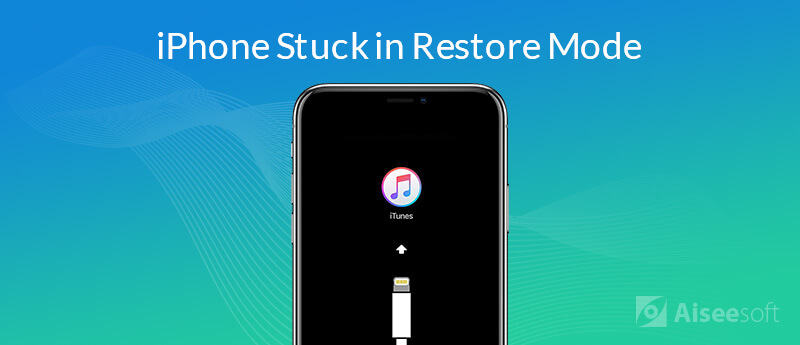
Primero, le mostraremos la mejor manera de reparar su iPhone atascado en el problema del modo de restauración. Aquí recomendamos encarecidamente el potente software de reparación de problemas de iPhone, Recuperación del sistema iOS para ayudarlo a resolver el problema.

Descargas
Recuperación del sistema iOS de Aiseesoft
100% Seguro. Sin anuncios.
100% Seguro. Sin anuncios.
Puede hacer doble clic en el botón de descarga de arriba y seguir las instrucciones para instalar rápidamente esta recuperación del sistema iOS en su computadora. Le proporciona la versión para Mac y Windows. Por lo tanto, puede reparar fácilmente el iPhone atascado en el modo de restauración en cualquiera de sus computadoras.

Para la primera conexión, debe tocar "Confiar en esta computadora" en la pantalla. Luego, iOS System Recovery reconocerá automáticamente su iPhone y comenzará a diagnosticar la razón por la cual su iPhone se atascó en el modo de restauración.


Cuando termine el proceso de reparación, su iPhone se reiniciará y volverá a su estado normal. Si su dispositivo iOS como iPhone, iPad o iPod congelar en la pantalla de carga, o atascado en el registro de Apple, también puede confiar en él para solucionar los problemas. Simplemente descárguelo gratis y pruébelo. Puede consultar el video tutorial para saber cómo usar iOS System Recovery.


Cuando su el iphone está deshabilitado y está atascado en el modo de restauración, también puede intentar forzar el reinicio para que vuelva a su estado normal. Para diferentes modelos de iPhone, debe seguir diferentes pasos para forzar el reinicio. Solo consulta la siguiente guía.
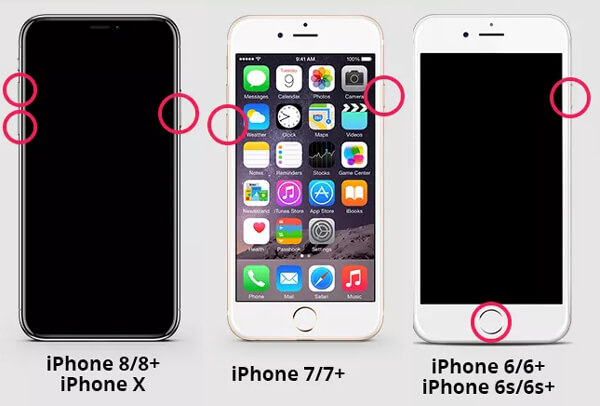
Para iPhone 16/15/14/13/12/11 Pro Max/11/XS Max/XR/X/8:
Presione y luego suelte la tecla Volumen + en su iPhone. Presione y luego suelte la tecla Volumen -. Luego, siga presionando la tecla Encendido hasta que aparezca el logotipo de Apple en la pantalla.
Para iPhone SE/7:
Mantenga presionados los botones "Encendido" y "Volumen -" durante al menos diez segundos hasta que aparezca el logotipo de Apple en la pantalla.
Para iPhone 6 y versiones anteriores:
Sigue presionando los botones "Encendido" y "Inicio" durante 10 a 15 segundos hasta que veas el logotipo de Apple.
iTunes ofrece otro para arreglar el problema del iPhone atascado en el modo de restauración. Puede ayudarte a restaurar tu iPhone a partir de una copia de seguridad que hayas hecho. Una cosa que debe saber es que, para restaurar el iPhone a la configuración de fábrica con iTunes, se formateará todo el dispositivo iOS. Ahora puede seguir los pasos a continuación para resolver el problema del iPhone atascado en el modo de restauración.
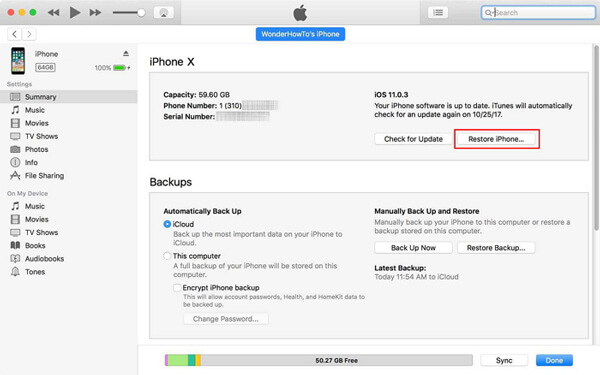
Cuando se complete el proceso de restauración, su iPhone se reiniciará y volverá a su estado original de fábrica. Si tiene la necesidad de recuperar los datos perdidos de iOS, puede recurrir al profesional Recuperación de datos iPhone.

Descargas
100% Seguro. Sin anuncios.
100% Seguro. Sin anuncios.
iPhone atascado en modo de restauración? Después de leer esta página, puede obtener 3 soluciones efectivas para solucionarlo. Si todavía tienes alguna pregunta, no dudes en dejarnos un mensaje.
Problema de bloqueo de iPhone
1. Salir del modo aleatorio en iPhone/iPod2. iPhone atascado en la pantalla de carga3. Correcciones para WhatsApp iCloud Backup Stuck4. iPhone atascado en modo de recuperación5. iPhone atascado en el logotipo de Apple6. Arreglar iPhone atascado en modo de auriculares7. Repare el iPhone atascado al verificar la actualización8. Repare el iPhone atascado en la pantalla final de FaceTime
Repare su sistema iOS a la normalidad en varios problemas, como estar atascado en modo DFU, modo de recuperación, modo de auriculares, logotipo de Apple, etc. a la normalidad sin pérdida de datos.
100% Seguro. Sin anuncios.
100% Seguro. Sin anuncios.
¡Felicitaciones!
Te has suscrito con éxito a nuestro boletín informativo. El exclusivo hasta un 40 % para los suscriptores es AISEFOKS ¡Ahora puedes copiarlo y usarlo para disfrutar de más beneficios!
¡Copiado exitosamente!